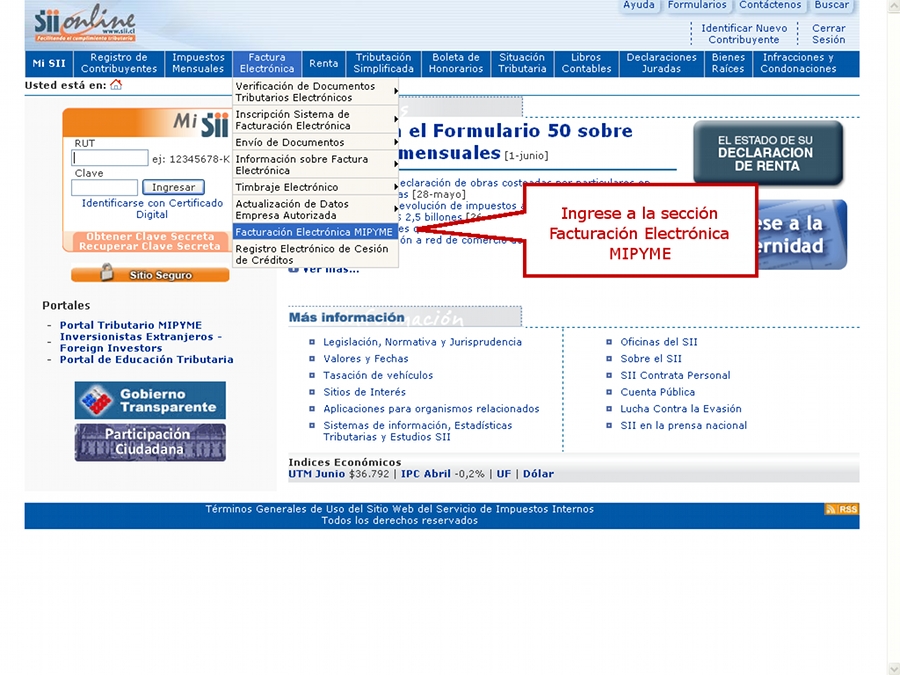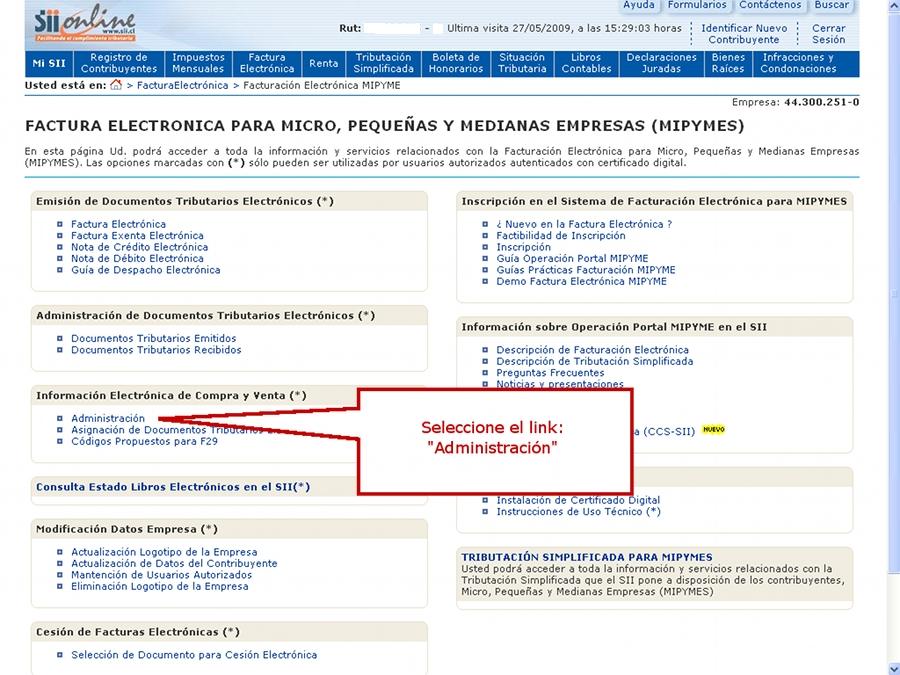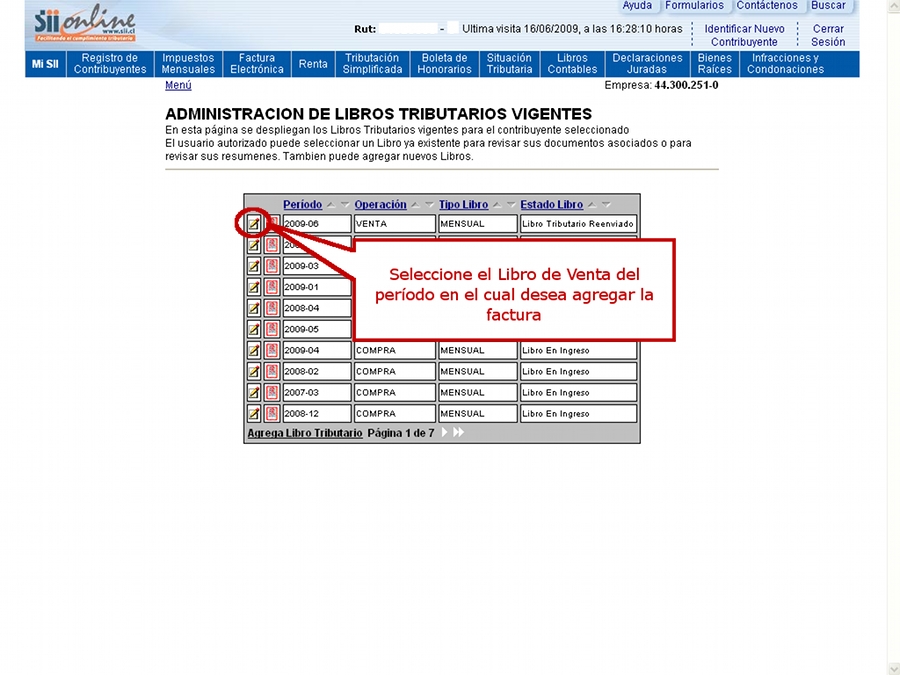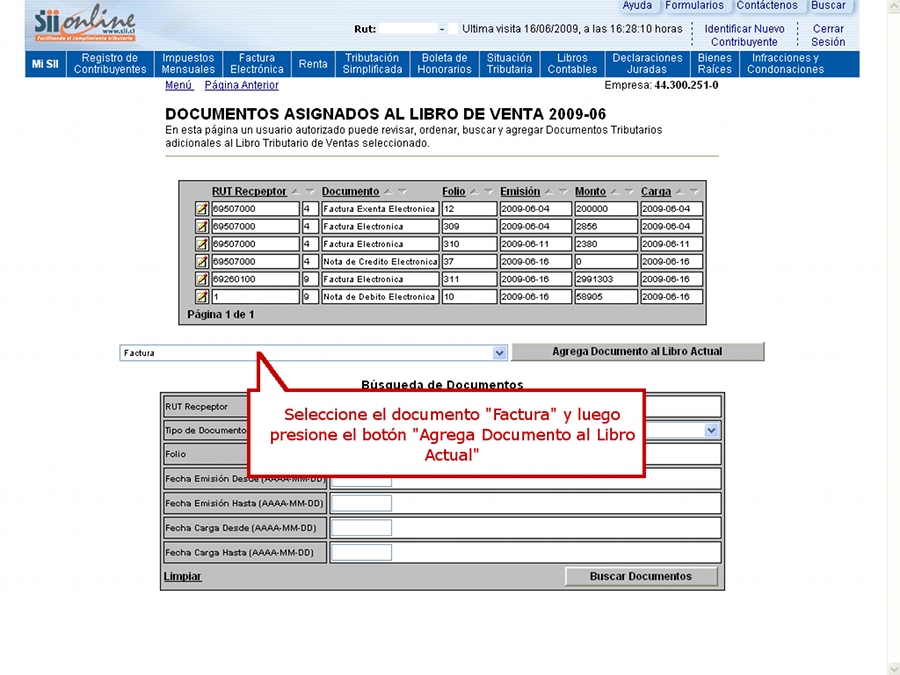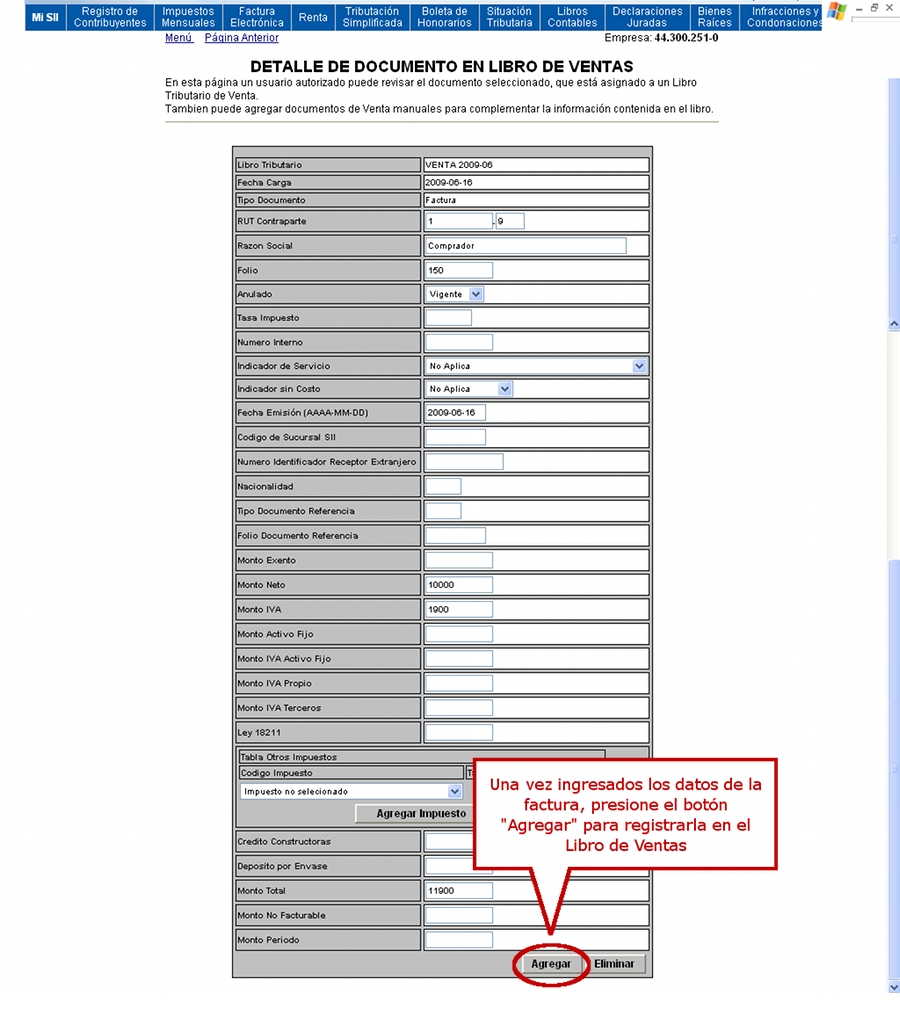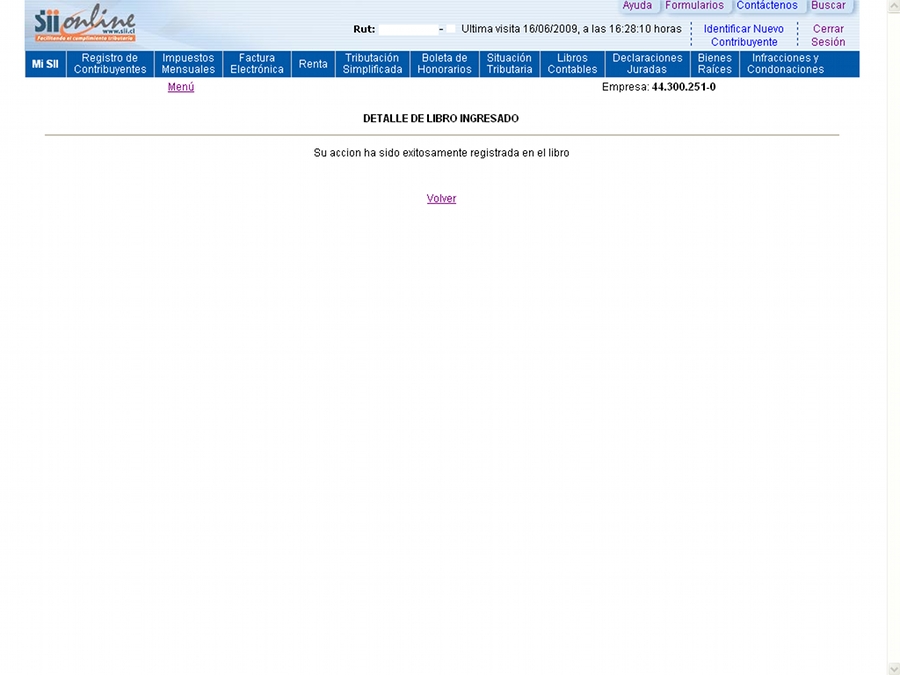|
GUIA PASO A PASO PARA
EL REGISTRO DE UNA FACTURA (DE PAPEL) EN EL LIBRO DE VENTAS ELECTRONICO |
|
|
|
|
Ingrese a la Oficina Virtual del SII en Internet (http://www.sii.cl/) A la sección Facturación Electrónica MIPYME SII. (Ver imagen) |
|
|
|
|
Ingrese a la Administración de Información Electrónica de Compras y Ventas. (Ver imagen) |
|
|
|
|
Seleccione el libro de ventas para el periodo en que va a trabajar. (Ver imagen) |
|
|
|
|
Seleccione como tipo de documento a agregar "Factura" y presione el boton "Agrega Documento al Libro Actual". (Ver imagen) |
|
|
|
|
Ingrese los datos de la Factura y luego presione "Agregar" para que el documento quede registrado en el libro. (Ver imagen) |
|
|
|
|
El sistema entrega un mensaje que confirma el registro del documento, después de esto puede seguir ingresando documentos al Libro. (Ver imagen) |
|
¿Cómo registrar una factura (de papel) en el libro de ventas electrónico? |
|
|
|
|
|
Ingrese a http://www.sii.cl/, a la sección Facturación MIPYME SII. |
|
|
|
|
|
|
|
|
|
|
|
|
|
En el Menú de Administración de Libros Tributarios, se listarán los libros de compra y venta electrónicos (IECV), acá deberá seleccionar el libro de venta para el periodo en el cual fue emitida la factura |
|
|
|
|
|
|
|
|
|
|
|
Seleccione el Tipo de documento "Factura" y luego presione el Boton "Agrega Documento al Libro Actual" |
|
|
|
|
|
|
|
En esta sección registre los datos de la factura, como el RUT del misor de la factura, razón social, folio de la Factura, Fecha de Emisión (en el formato AAAA-MM-DD, ejemplo 2009-06-16), Monto Neto, Monto IVA y Monto Total |
|
|
|
|
|
Si el documento se registró de forma correcta, aparecerá el siguiente mensaje, si desea seguir ingresando documentos, presione el link "Volver" |
|
|
|
|